Převod TGA na PNG: Naučte se 3 nejlepší výjimečné převodníky TGA na PNG
Společnost Truevision Inc. vytvořila formát TGA pro úpravy a animace. Tento formát souboru se však nestal populárním ve srovnání s jinými formáty (jako PNG a JPG). Někteří uživatelé tento soubor ani nemohou otevřít na jiných platformách nebo programech. Tímto způsobem někteří uživatelé nevědí, co dělat, jak použít a otevřít tento soubor obrázku. V takovém případě chcete vědět, jak překódovat váš soubor TGA do formátu PNG? Naštěstí tento průvodce má pro vás nejlepší odpověď. Nabídneme vám skvělé způsoby konverze TGA na PNG pomocí konvertorů obrázků. Pokud se tedy nemůžete dočkat, až najdete tato vynikající řešení, přečtěte si článek od začátku do konce.
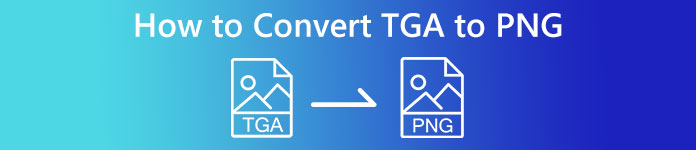
Část 1. Jak převést TGA do PNG na FVC Free Image Converter
Vzhledem k tomu, že formát souboru TGA není populární, je těžké jej otevřít jiným programům. Pokud však chcete obrázek použít, nejlepší věcí, kterou uděláte, je překódovat jej do jiného formátu obrázku. Pokud chcete odpověď na to, jak to překódovat, použijte FVC Free Image Converter. Pomocí tohoto online převodníku obrázků můžete svůj soubor TGA převést do jiného standardního formátu, jako je PNG. Kromě toho můžete převést více souborů TGA do PNG v jediném postupu. Je to proto, že konvertor obrázků nabízí proces dávkové konverze. Tímto způsobem můžete převést více souborů v krátkém čase. Kromě toho podporuje různé formáty vstupních souborů. Zahrnuje BMP, JPG, PNG, BMP, TIFF, SVG a další. Do tohoto online nástroje tedy můžete nahrát libovolné obrázky. Navíc po nahrání obrázků je nástroj automaticky převede do požadovaného výstupního formátu.
Ale počkat, je toho víc. FVC Free Image Converter nevyžaduje instalaci. To znamená, že můžete začít převádět obrázky přímo do prohlížečů. K nástroji máte přístup ze všech prohlížečů, takže je pro uživatele pohodlnější. Navíc po stažení nezískáte z vašich obrázků žádné nežádoucí objekty. Nástroj nevkládá vodoznaky, loga, nálepky a další. Zaručí také vaše soukromí. Nástroj po uložení převedených obrázků automaticky odstraní vaše fotografie. Pomocí níže uvedených jednoduchých pokynů online konvertoru převeďte TGA na PNG.
Krok 1. Otevřete libovolný prohlížeč na ploše a navštivte oficiální web FVC Free Image Converter. Poté vyberte PNG formát souboru z možnosti Převést na v centrálním rozhraní.
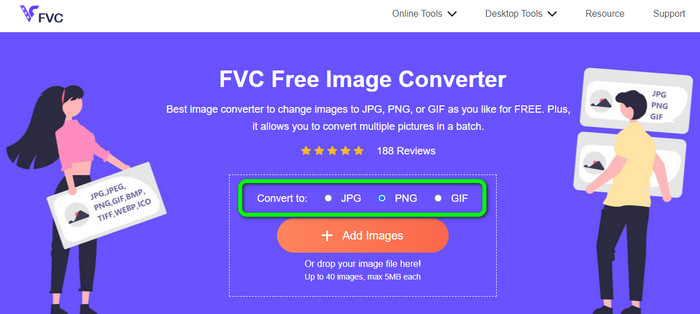
Krok 2. Po výběru požadovaného výstupního formátu klepněte na Přidat obrázky knoflík. Když se zobrazí složka počítače, vyberte formát TGA, který chcete převést, a otevřete jej. Všimněte si, že můžete vložit více než jeden soubor obrázku. Soubor můžete také pustit a přetáhnout přímo do pole.
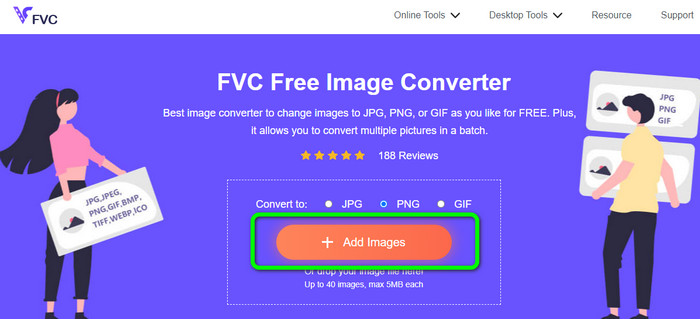
Krok 3. Po dokončení nahrávání uvidíte, že nástroj automaticky převede obrázky. Po procesu převodu klikněte na Stažení tlačítko pro uložení obrázků jeden po druhém. Pokud je chcete stáhnout jediným kliknutím, stiskněte tlačítko Stáhnout vše knoflík.
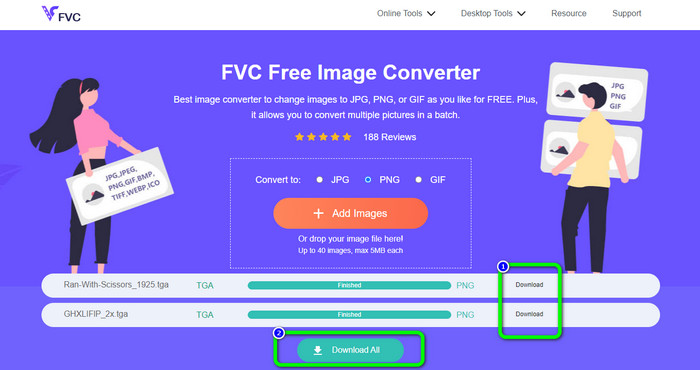
Část 2. Jak převést TGA do PNG na Zamzar
Zamzar je další online převodník TGA na PNG, který můžete využít. Všichni uživatelé, zejména začátečníci, shledají tento webový konvertor dostupnější. Je to kvůli jeho snadno použitelnému rozhraní. Pomocí tohoto nástroje můžete nahrávat fotografie ve formátech CR2, ARW, PNG, 3FR, JPG, GIF, ERF, TIFF a dalších vstupních formátech. Soubor obrázku můžete také převést do mnoha formátů, jako jsou BMP, EPS, PDF, PNG, JPG a WBMP, aby to bylo pro všechny uživatele jednodušší. Buď počkejte, až se zobrazí odkazy na stránku pro stahování, nebo otevřete převedený soubor z e-mailu. Možnost nahrávat fotografie až do velikosti 50 MB je skvělá. Soubor můžete nahrát ze svého počítače, Dropboxu, Disku Google nebo jiného webu zadáním jeho adresy URL. Zamzar je k dispozici téměř ve všech prohlížečích, jako je Google, Firefox, Edge a další. Tento nástroj vám také může pomoci otočit se SVG do PNG.
Má však některé nevýhody. Proces konverze je velmi zdlouhavý. Proces v této situaci trvá dlouho. Každá relace je navíc omezena na dvě konverze fotografií. Chcete-li převést TGA na PNG pomocí Zamzar, postupujte podle následujících kroků.
Krok 1. Přejděte do svého prohlížeče a přejděte na hlavní web Zamzar. Klepnutím na tlačítko Vybrat soubory na webové stránce nahrajte soubor obrázku TGA. Dalším způsobem, jak nahrát obrázek, je umístit soubor přímo do nástroje.
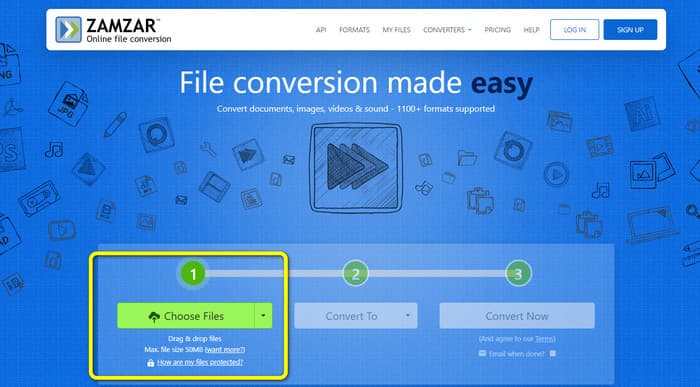
Krok 2. Po nahrání souboru obrázku TGA přejděte na Převést na možnosti. Vybrat PNG formát jako výstupní formát, když se zobrazí možnosti formátu.
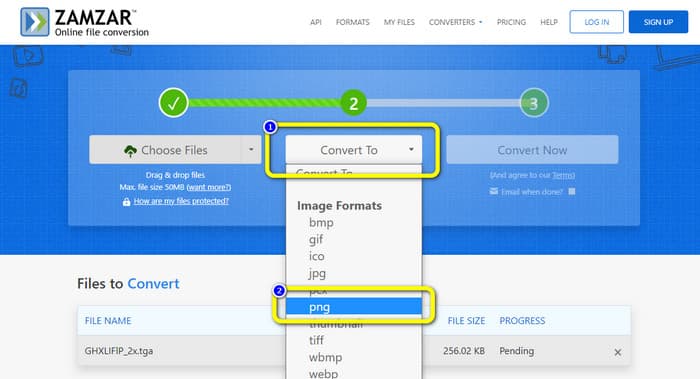
Krok 3. Poté klikněte na ikonu Převést nyní pokračujte v procesu převodu. Nakonec stiskněte tlačítko Stažení tlačítko pro uložení převedeného obrázku na plochu po převodu.
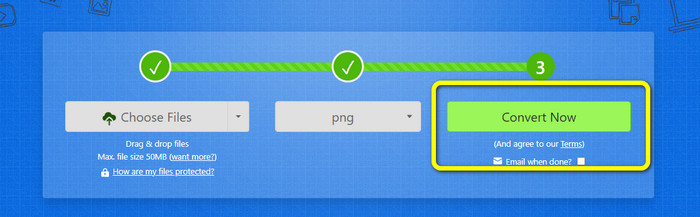
Část 3. Jak převést TGA na PNG pomocí Convertio
Pokud hledáte jiný efektivní převodník TGA na PNG, použijte Convertio. Tento online konvertor obrázků dokáže převést váš soubor TGA na PNG. Začátečníci to snáze pochopí díky jednoduchému uspořádání. Fotografie můžete snadno převádět pomocí Convertio. Kromě toho podporuje mnoho obrazových formátů, včetně PNG, GIF, BMP a SVG. Tento konvertor obrázků také podporuje metodu dávkového převodu. Pomocí tohoto skvělého nástroje můžete okamžitě převést mnoho fotografií najednou. Kromě fotografií můžete převádět soubory videa, hudby a dokumentů. Tímto způsobem nemusíte hledat další online nástroj. Tento nástroj můžete také použít ke konverzi WebP až PNG.
Bezplatná verze má však limit pro nahrávání 100 MB. Chcete-li přidat největší velikost souboru, musíte si zakoupit členský plán. V bezplatné verzi můžete pomocí metody dávkové konverze převést pouze dva soubory najednou. Cenný balíček je také možností, pokud chcete přístup ke všem službám. Pomocí jednoduchých kroků níže můžete převést soubor TGA do formátu PNG pomocí nástroje Convertio.
Krok 1. V prohlížeči vyhledejte a vyhledejte oficiální webovou stránku Convertio. Když už jste na webové stránce, klikněte na Vyberte Soubory knoflík. Poté otevřete soubor obrázku TGA ze souboru v počítači. Při použití bezplatné verze můžete nahrát až dva obrázky.
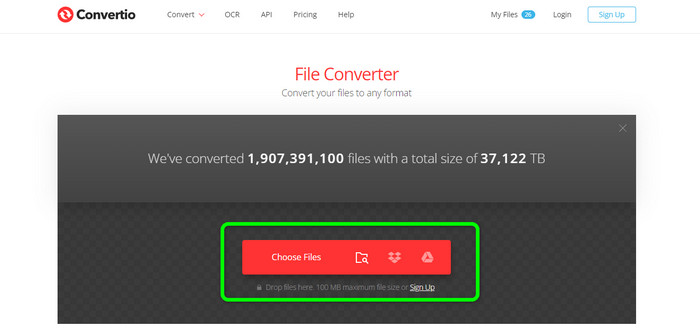
Krok 2. Po dokončení nahrávání obrázků TGA přejděte na možnosti formátu. Po kliknutí vyberte požadovaný výstupní formát, který je PNG.
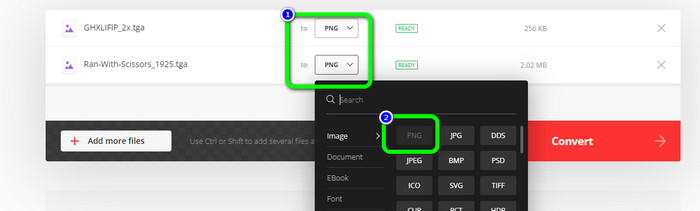
Krok 3. Po změně výstupního formátu z možností formátu klepněte na Konvertovat knoflík. Počkejte na proces převodu. Bude to trvat jen několik sekund.
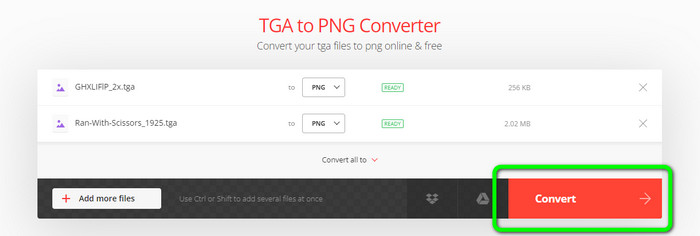
Krok 4. Nakonec, chcete-li uložit převedené obrázky, klikněte na Stažení knoflík. Poté můžete své převedené obrázky otevřít z vašeho Stažení složku.
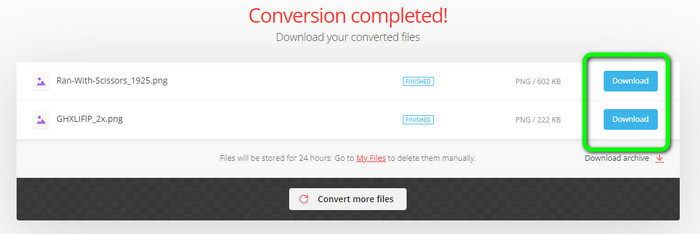
Část 4. Časté dotazy o převodu TGA do PNG
1. Co je soubor TGA?
Soubor obrázku grafického adaptéru Truevision má příponu souboru TGA. Zkratka TARGA znamená Truevision Advanced Raster Graphics Adapter. Formát Targa Graphic umožňuje ukládání komprimovaných a nekomprimovaných obrázků. Může být vybrán pro ikony, čárové kresby a další přímočarou grafiku. Předpokládá se, že obrazové soubory používané ve videohrách souvisejí s tímto formátem.
2. Proč jsou obrázky TGA tak velké?
Obrázky TGA se obvykle skládají z velkých souborů kvůli použití bitů pro reprezentaci pixelů. Velikost souborů v tomto formátu závisí na barevné hloubce.
3. Jak zobrazím fotografie TGA?
Obrázky TGA si můžete prohlížet v aplikacích Adobe Photoshop, GIMP a TGA Viewer.
Závěr
Protože formát souboru TGA není populární, některé programy jej nepodporují. Nejlepším řešením, jak jej otevřít, je překódovat jej do nejznámějšího formátu, jako je PNG. Proto vám článek poskytl nejlepší způsoby převodu TGA na PNG. Některé online nástroje však vyžadují plán předplatného, aby bylo možné plně využívat jejich vynikající funkce. V tom případě použijte FVC Free Image Converter. Tento online konvertor obrázků vám umožní vyzkoušet si všechny jeho funkce zdarma.



 Video Converter Ultimate
Video Converter Ultimate Screen Recorder
Screen Recorder



